
Зазвичай BitLocker шифрує цілі диски та розділи, але ви також можете створювати їх зашифровано файли-контейнери з інструментами, вбудованими в Windows. Такі зашифровані файли VHD можна легко переміщувати між системами, створювати резервні копії та приховувати, коли вони не використовуються.
Цей фокус дозволяє вам творити TrueCrypt -стильовані зашифровані томи як файли на вашому комп'ютері. Як і інші функції BitLocker, він вимагає Професійне або корпоративне видання Windows , або Ultimate для Windows 7.
Створіть файл віртуального жорсткого диска
ПОВ'ЯЗАНІ: Як створити віртуальний жорсткий диск у Windows 7
По-перше, нам потрібно буде створити файл VHD (віртуальний жорсткий диск) - це також може називатися образом диска. Цей файл зберігається на фізичному диску, і його можна використовувати як віртуальний диск. Наприклад, файл VHD на 2 ГБ займає 2 ГБ місця на фізичному диску і відображається як окремий диск на 2 ГБ у Windows.
Інструмент управління дисками в Windows надає все необхідне створювати VHD файли - і працювати з ними. Щоб отримати до нього доступ, натисніть клавішу Windows + R, щоб відкрити діалогове вікно Виконати, введіть diskmgmt.msc і натисніть Enter. У Windows 8 або 8.1 ви також можете клацнути правою кнопкою миші в нижньому лівому куті екрана або натиснути клавіші Windows + X та клацнути Управління дисками.
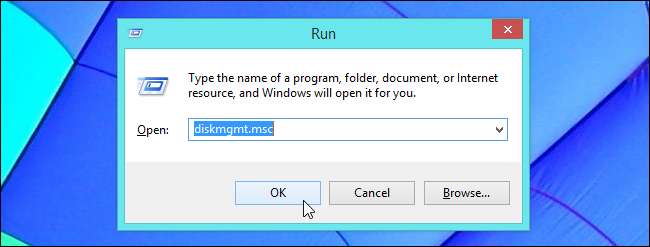
Клацніть Дія> Створити VHD у вікні Керування дисками, щоб розпочати створення файлу VHD.
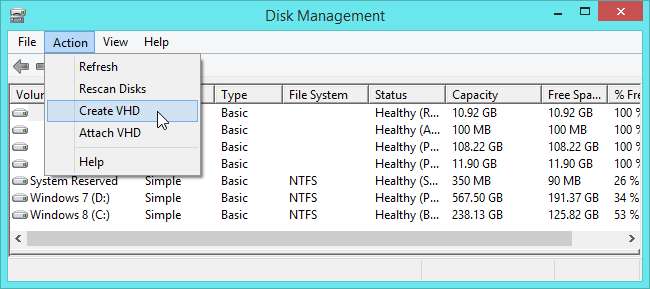
Введіть бажаний розмір і місце для файлу VHD. Файл буде зберігатися у вибраному вами місці, і він буде таким же великим, як розмір, який ви тут введете.
Ймовірно, вам слід скористатися опцією фіксованого розміру за замовчуванням, оскільки це заощадить час при записі файлів у зашифрований файл VHD та зменшить можливу фрагментацію. Якщо ви хочете збільшити файл VHD пізніше, ви можете використовувати файл розгорнути команду vdisk - - в diskpart, а потім збільште розділ на ньому. Це займе кілька хвилин, але це можливо.
Розмір вашого файлу контейнера повинен бути не менше 64 МБ. Ви можете створити файл VHD розміром лише 3 МБ, але BitLocker не буде працювати, якщо він не перевищує 64 МБ.

Зображення диска з’явиться у вигляді іншого диска у вікні керування дисками - клацніть його правою кнопкою миші та виберіть Ініціалізувати диск.
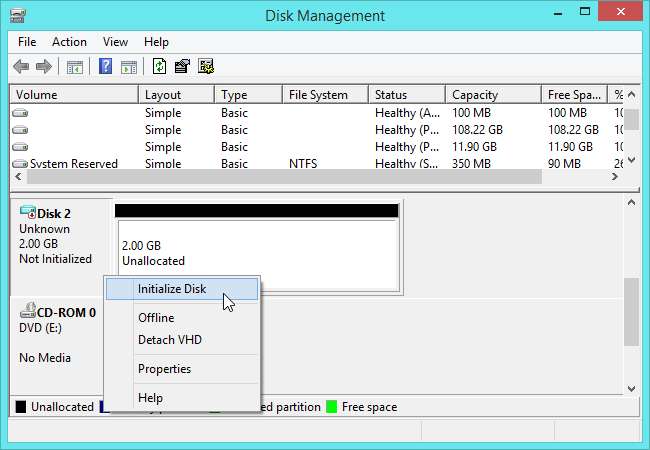
Виберіть параметр GPT (таблиця розділів GUID), якщо ви використовуєте Windows 8 або 8.1. Це новий тип схеми розділів, але він більш стійкий до пошкодження, оскільки зберігає на диску кілька копій таблиці розділів.
Якщо ви використовуєте Windows 7 або хочете мати можливість монтувати та отримувати доступ до файлу VHD у системах Windows 7, виберіть натомість MBR (Master Boot Record).
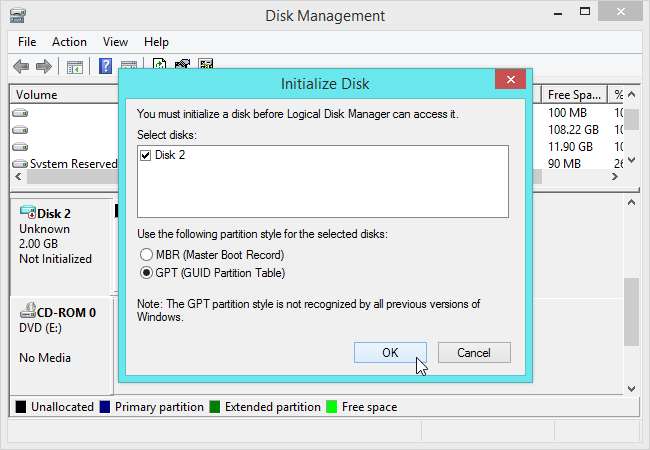
Далі створіть розділ у файлі VHD. Клацніть правою кнопкою миші нерозподілений простір на диску у вікні керування дисками та виберіть Новий простий том.
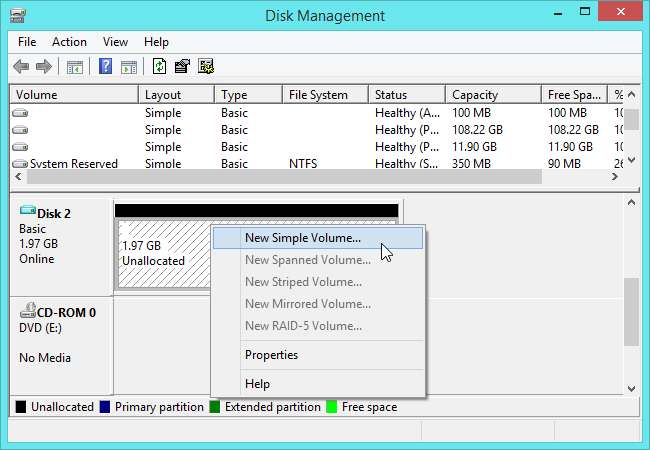
Пройдіть за допомогою майстра, щоб створити розділ із файловою системою NTFS та максимальним розміром - ви можете залишити вибраними параметри за замовчуванням. Одним із варіантів, який ви можете змінити, є параметр Мітка гучності. Дайте своєму диску значущу назву, наприклад Зашифрований VHD.
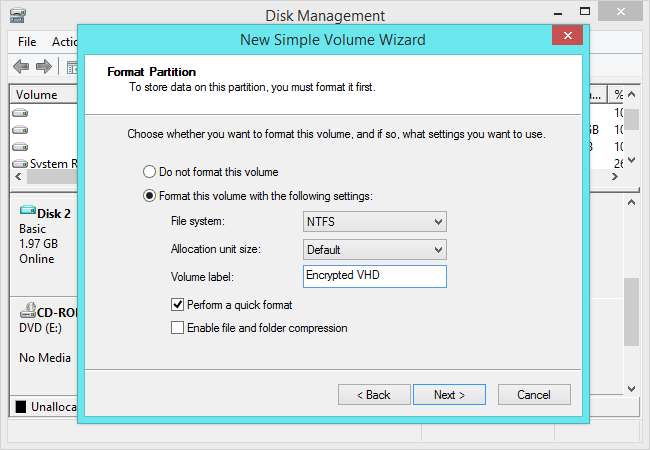
Зашифруйте образ диска за допомогою BitLocker
Створений вами файл VHD тепер відображатиметься як новий диск у Провіднику файлів або Провіднику Windows. Ви можете клацнути правою кнопкою миші новий диск і вибрати Увімкнути BitLocker, щоб увімкнути BitLocker для диска.
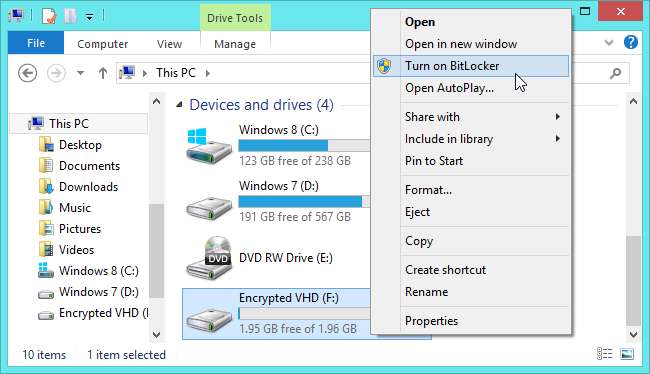
ПОВ'ЯЗАНІ: Як налаштувати шифрування BitLocker у Windows
Пройдіть звичайне Процес налаштування BitLocker , встановивши надійний пароль для розблокування диска та створивши резервну копію ключа відновлення на випадок, якщо він вам коли-небудь знадобиться.
Уникайте вибору методу розблокування, для якого потрібен TPM (наприклад, „Автоматично розблокувати цей диск на цьому комп’ютері“), інакше ви не зможете отримати доступ до зашифрованого файлу VHD на іншому комп’ютері, якщо не надасте ключ відновлення.
BitLocker негайно зашифрує диск без необхідності перезавантаження. Це повинно бути майже миттєвим, якщо ви почали з порожнього диска. Файли, які ви зберігаєте на диску, будуть зашифровані та збережені у файлі VHD.
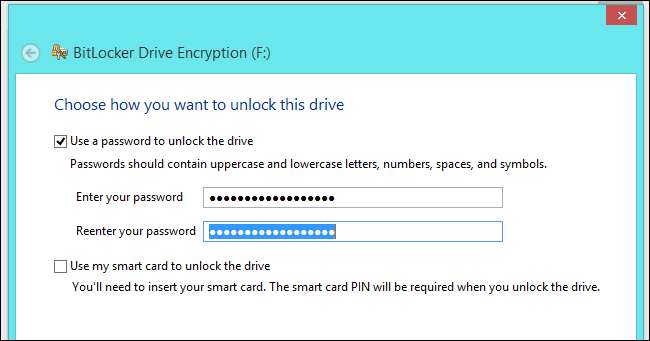
Зафіксуйте та від'єднайте образ диска
Закінчивши роботу із зашифрованим диском, ви можете клацнути його правою кнопкою миші у Провіднику файлів або Провіднику Windows і вибрати Вимкнути, щоб заблокувати розділ та витягти файл VHD з комп’ютера. Це вилучає віртуальний диск зі списку дисків у моєму комп’ютері та вікні керування дисками, приховуючи його. Привід також буде заблокований, але не викинутий, якщо вимкнути комп’ютер.
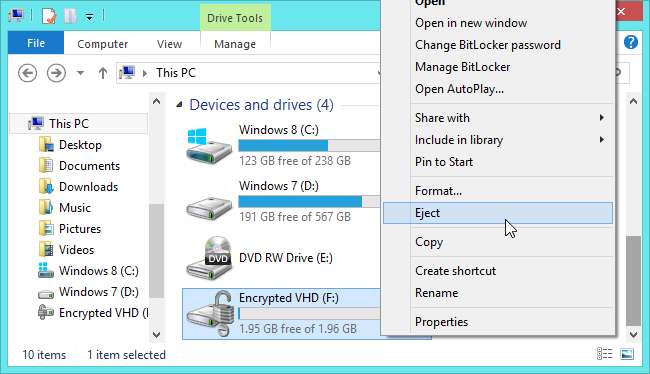
Щоб отримати доступ до зашифрованого файлу VHD у майбутньому, ви можете відкрити вікно керування дисками та вибрати Дія> Вкласти VHD. Перегляньте файл VHD у вашій системі та приєднайте його до своєї системи.
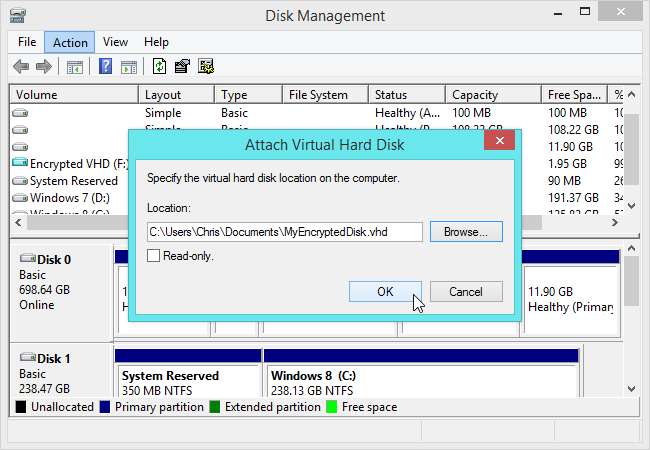
Вам доведеться розблокувати зашифрований диск за допомогою пароля після його повторного приєднання або перезавантаження комп’ютера.
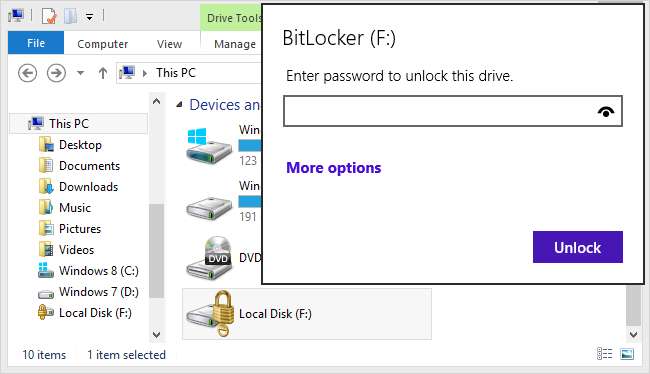
Файл VHD можна зберігати або створювати резервні копії де завгодно. Перш ніж копіювати файл VHD або створювати резервну копію, вийміть том. У вас може з’явитися пошкоджений файл VHD, якщо ви створили копію, коли він використовується і пишеться. Просто приєднайте файл VHD до іншої системи Windows Professional або Enterprise та розблокуйте його за допомогою пароля BitLocker, щоб отримати доступ до ваших файлів.







